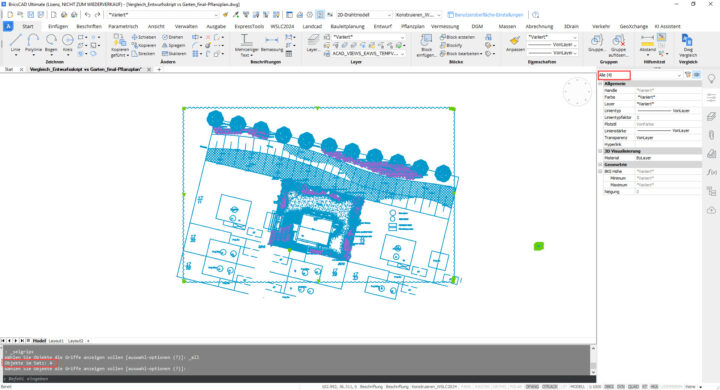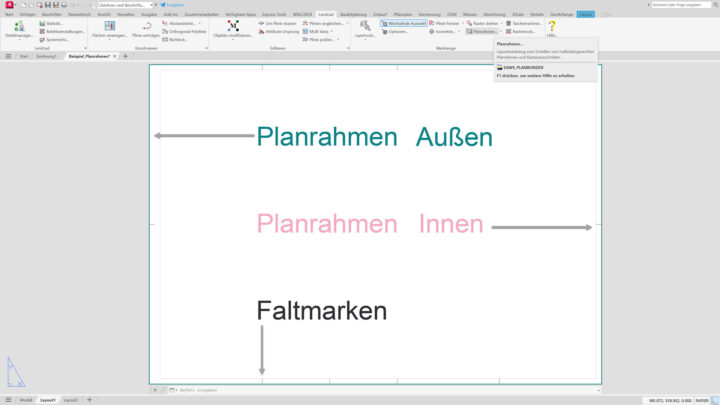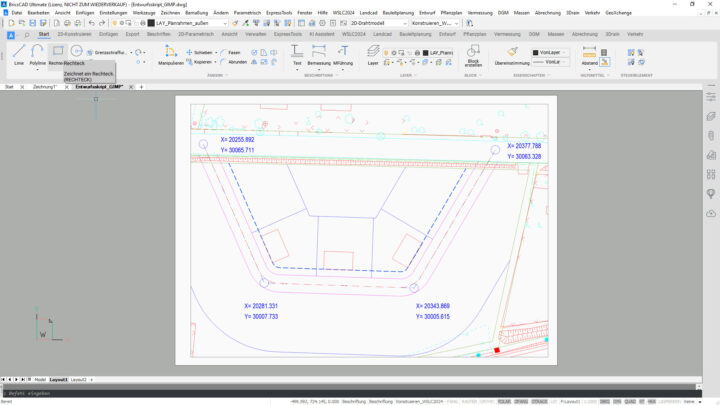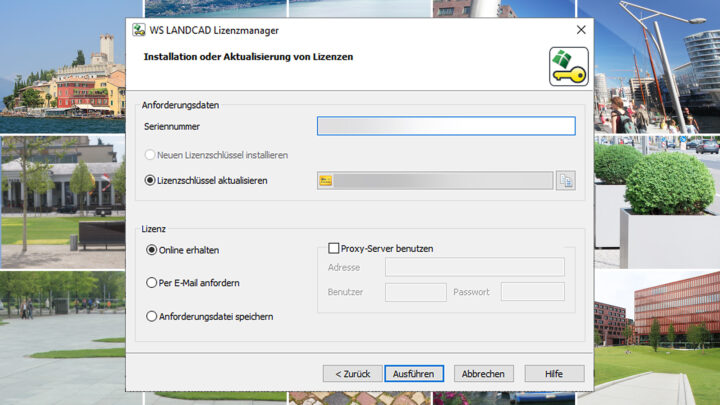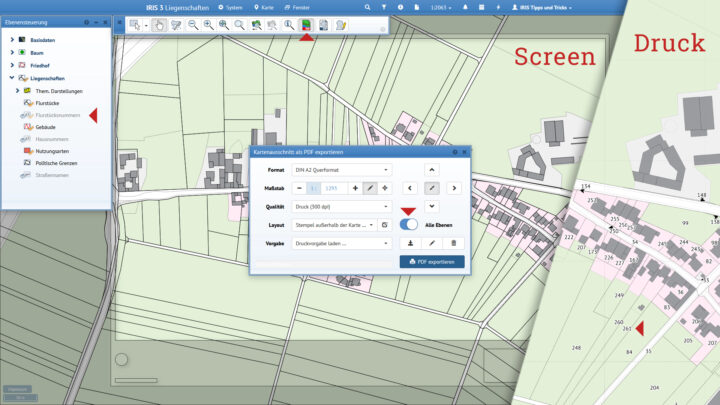Ist Ihnen das auch schon einmal passiert? Da tätigt man einmal den Befehl ZOOM GRENZEN oder ZOOM ALLES, schon ist die Zeichnung nicht mehr sichtbar. Mit dem Befehl wurde dann soweit herausgezoomt, dass der Zeichnungsbereich optisch leer wirkt.
Dieses Problem kann auftauchen, wenn beispielsweise mehrere Zeichner an einem Projekt arbeiten, ihre Objekte weit außerhalb der Zeichnung ablegen (Punkte, Texte oder Elemente zur Blockerstellung) und im Anschluss vergessen, diese zu löschen.
Ein schnelles Entfernen solcher Objekte bietet der LÖSCHEN-Befehl innerhalb von BricsCAD an.
Dieser erlaubt nach dem Befehlsstart diverse Auswahl-Optionen. Über „alle Objekte auswählen“ gefolgt von „aus Satz abziehen“, um die eigentliche Zeichnung über das Aufziehen eines Auswahlfensters aus der Auswahl zum Löschen herausnehmen.
Abschließend werden die verbleibend ausgewählten Elemente, die nicht zur eigentlichen Zeichnung gehören, gelöscht.
Alternativ kann in der CAD-Umgebung auch mit den Windows-Befehlen Strg+A (um alles zu markieren), der anschließenden Kombination aus SHIFT-Taste + Auswahlfenster über tatsächlichen Zeichnungsbereich (zum Demarkieren) und der ENTF-Taste gearbeitet werden. So ist es möglich, störende Objekte außerhalb zu entfernen, ohne den Löschen-Befehl des CAD-Programms selbst aufrufen zu müssen.
Möchten Sie mehr Tipps und Tricks erhalten?
Hinweis: Beim Öffnen von Youtube sammelt Youtube/Google Daten Ihres Besuchs.